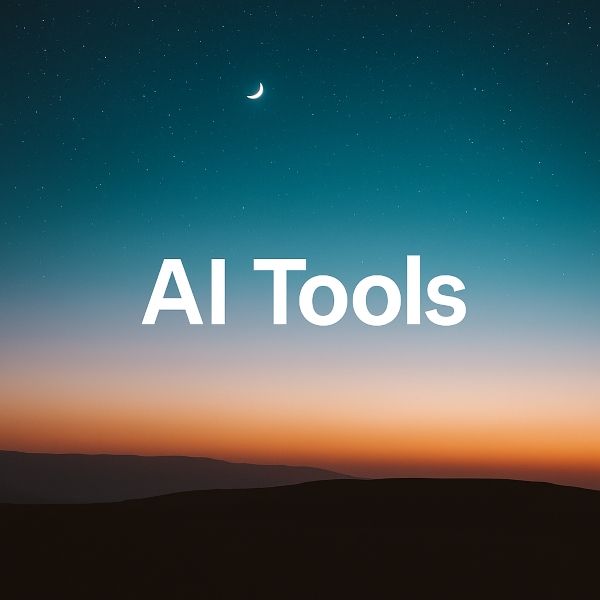반응형
영상 콘텐츠가 일상이 된 요즘,
누구나 유튜브나 쇼츠 하나쯤은 만들고 싶은 마음이 들죠.
하지만 Adobe Premiere는 너무 어렵고 비싸고,
그렇다고 아무 앱이나 쓰자니 퀄리티가 아쉽습니다.
그래서 오늘은 누구나 쉽게 시작할 수 있는 영상 편집툴 2종,
CapCut(캡컷) 과 Filmora(필모라) 를 비교해보려 합니다.
1. 간단한 소개
[CapCut]

TikTok 제작사 Bytedance가 만든 무료 영상 편집 툴.
웹, 앱, 데스크톱에서 모두 사용할 수 있고, 쇼츠나 릴스에 최적화된 감성을 자랑합니다.
→ 공식 웹사이트: https://www.capcut.com/
[Filmora]

Wondershare에서 만든 설치형 영상 편집툴.
AI 자막, 음성합성, 다양한 전환 효과와 템플릿 등 유튜브 영상 제작에 최적화된 기능을 갖췄습니다.
→ 공식 웹사이트: https://filmora.wondershare.com/
2. CapCut vs Filmora – 완전 비교표
항목CapCutFilmora
| 가격 | 대부분 무료, 일부 Pro 기능 유료 | 연간 $44.99~, 일부 기능 유료 |
| 설치방식 | 웹 / 앱 / PC | 설치형 PC 프로그램 |
| 편집 난이도 | 매우 쉬움 | 초보~중급자 친화적 |
| AI 기능 | 자동 자막, 음성합성, 배경 제거 | AI 자막, 음성합성 (Advanced 요금제) |
| BGM 및 음원 | 다양한 무료 음원 제공 | 일부 기본 제공 + 유료 에셋 구독 필요 |
| 자막 스타일 | 쇼츠/SNS 감성 | 유튜브/브이로그 스타일 다양 |
| 템플릿 제공 | 대부분 무료, 일부는 Pro 제한 및 워터마크 삽입 | 무료+유료 혼합 (Creative Assets) |
| 워터마크 | Pro 기능 사용 시 워터마크 삽입 | 유료 구독 시 없음 |
| 내보내기 제한 | Pro 기능 사용 시 횟수 제한 | 무제한 (유료 요금제 기준) |
| 플랫폼 호환성 | PC, 모바일, 웹 모두 가능 | Windows, Mac (모바일 미지원) |
| 상업적 사용 | 무료 버전도 대부분 사용 가능 (일부 음원 제한) | 유료 요금제에서 명시적 보장 |
3. 사용 시 주의사항
CapCut
- 일부 Pro 기능은 일일 사용 횟수 제한 있음
- Pro 기능 사용 시 영상에 워터마크 삽입
- 일부 음원은 비상업적 사용만 허용됨
Filmora
- Creative Assets는 별도 유료 ($19.99/월)
- AI 기능은 Advanced 요금제 이상에서만 제공
- 7일 체험 후 자동 결제되므로 주의 필요
4. 어떤 편집툴을 선택할까?
상황추천 도구
| 쇼츠, 릴스 위주 / 빠른 편집 | CapCut |
| 유튜브 영상 / 고급 효과 사용 | Filmora Advanced |
| 무료로 시작하고 싶다면 | CapCut |
| 데스크탑 기반 AI 편집툴이 필요하다면 | Filmora |
둘 다 직접 설치해서 사용해보고 선택하는 것도 좋은 방법입니다.
각 도구마다 장단점이 분명하므로, 작업 스타일에 따라 선택하세요!
반응형